Laptop nie włącza się, ale lampka zasilania świeci [Napraw]
![Laptop nie włącza się, ale lampka zasilania świeci [Napraw]](https://cdn.thewindowsclub.blog/wp-content/uploads/2023/10/laptop-wont-turn-on-but-power-light-is-on-1-640x375.webp)
Jeśli Twój laptop z systemem Windows nie włącza się, ale lampka zasilania świeci , ten post pomoże Ci rozwiązać ten problem. Według użytkowników, gdy włączają laptopa, ekran pozostaje czarny, ale kontrolka zasilania ciągle miga. Zwykle tego typu problem występuje z powodu problemów sprzętowych.

Laptop nie włącza się, ale kontrolka zasilania świeci
Jeśli Twój laptop z systemem Windows nie włącza się, ale lampka zasilania świeci, skorzystaj z poniższych rozwiązań, aby rozwiązać problem:
- Twardy reset laptopa
- Wyjmij baterię i włącz laptopa
- Zainstaluj ponownie pamięć RAM
- Zaktualizuj BIOS
- Zresetuj CMOS
- Zabierz laptopa do naprawy

1] Twardy reset laptopa

Czasami pozostały ładunek powoduje problemy na laptopie. Może tak być w Twoim przypadku. Aby to sprawdzić, możesz wykonać twardy reset, aby rozładować pozostały ładunek na laptopie. Aby to zrobić, wykonaj następujące czynności:
- Naciśnij i przytrzymaj przycisk zasilania, aby wyłączyć laptopa.
- Teraz wyjmij baterię z laptopa.
- Odłącz wszystkie podłączone urządzenia od laptopa.
- Naciśnij i przytrzymaj przycisk zasilania laptopa przez maksymalnie 60 sekund. Spowoduje to opróżnienie całego ładunku resztkowego.
- Włóż ponownie baterię.
- Podłącz ładowarkę i włącz przełącznik, aby zapewnić zasilanie laptopa.
- Włącz laptopa.
Niektóre laptopy mają niewymienną baterię. Tacy użytkownicy laptopów mogą pominąć krok 2 powyżej podczas wykonywania twardego resetu.
2] Wyjmij baterię i włącz laptopa

Uszkodzony akumulator również może być przyczyną tego typu problemów. Aby to sprawdzić, możesz uruchomić laptopa bez baterii i zobaczyć, co się stanie. Ponieważ ekran jest czarny, musisz wymusić wyłączenie laptopa. Naciśnij i przytrzymaj przycisk zasilania, aby wyłączyć laptopa. Teraz wyjmij baterię. Podłącz ładowarkę i włącz przełącznik, aby zapewnić ciągłe zasilanie laptopa. Teraz włącz laptopa i sprawdź, czy problem nadal występuje. Jeśli nie, musisz wymienić baterię. W przeciwnym razie przyczyna problemu leży gdzie indziej.
3] Zainstaluj ponownie pamięć RAM
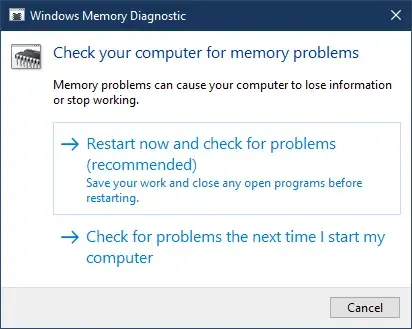
Wadliwa pamięć RAM może powodować różne problemy na komputerze z systemem Windows. Może tak być w Twoim przypadku. Komputery z systemem Windows mają wbudowane narzędzie do testowania pamięci RAM o nazwie Narzędzie diagnostyki pamięci . To narzędzie służy do testowania problemów z pamięcią RAM. Jednak Twój ekran nie jest widoczny i nie możesz korzystać z tego narzędzia. Dlatego musisz to sprawdzić ręcznie.
Ponownie podłącz pamięć RAM i zobacz, czy przyniesie to jakieś zmiany. Aby to zrobić, musisz wyłączyć laptopa, naciskając i przytrzymując przycisk zasilania, a następnie zlokalizować moduł pamięci RAM. Teraz ostrożnie wyciągnij moduł RAM z gniazda. Po wyjęciu modułów pamięci RAM dokładnie wyczyść pamięć RAM i włóż ją ponownie do gniazda. Gdy to zrobisz, zamknij obudowę laptopa i włącz laptopa. Jeśli to zadziała, problem wystąpił z powodu kurzu nagromadzonego wewnątrz laptopa.
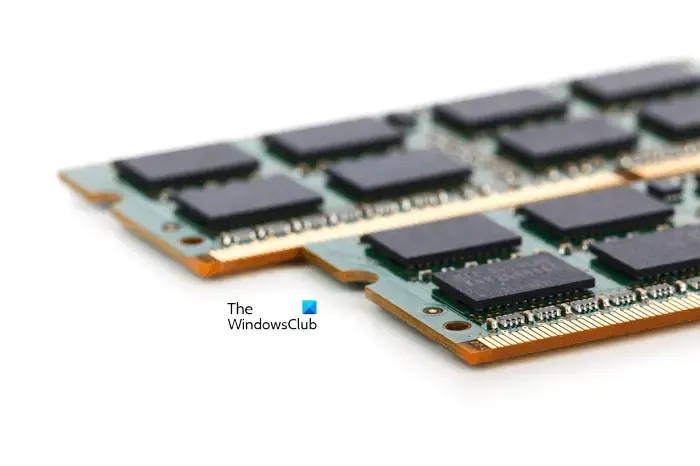
Jeśli w laptopie zainstalowałeś dwie kości RAM, jedna z nich mogła zostać uszkodzona lub wadliwa. Aby to sprawdzić, wyjmij jedną z kości RAM i włącz laptopa. Zobacz co się dzieje. Teraz wymień kość RAM na pierwszą. Dzięki temu dowiesz się, która kość RAM jest uszkodzona. Po potwierdzeniu wymień pamięć RAM.
4] Zaktualizuj BIOS
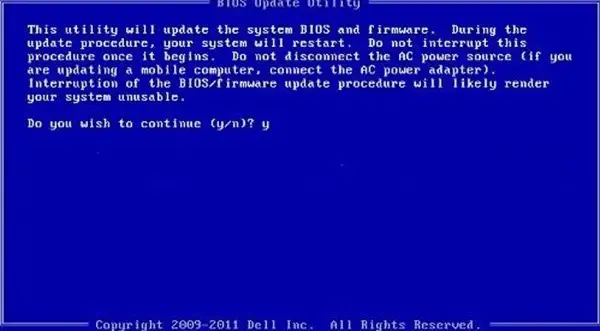
Przestarzały BIOS może czasami powodować problemy. Ten problem można rozwiązać, aktualizując BIOS. Sugerujemy aktualizację systemu BIOS . Upewnij się, że masz zapasowe zasilanie podczas aktualizacji BIOS-u. Jeśli komputer wyłączy się w trakcie tego procesu, spowoduje to uszkodzenie systemu BIOS i do jego naprawy będzie potrzebny technik.
5] Zresetuj CMOS

Zresetowanie pamięci CMOS może również pomóc w rozwiązaniu tego problemu. Ta czynność przywróci ustawienia BIOS-u do wartości domyślnych.
6] Zabierz laptopa do naprawy
Jeśli żadna z powyższych poprawek nie zadziałała, problem może leżeć gdzie indziej. Zabierz laptopa do profesjonalnego technika zajmującego się laptopami w celu naprawy.
Otóż to. Mam nadzieję, że to pomoże.
Co powoduje, że komputer włącza się, ale nie wyświetla obrazu?
Jeśli komputer włącza się bez obrazu, może być kilka przyczyn tego problemu. Zwykle tego typu problem występuje z powodu problemów ze sprzętem i zasilaniem. Twój laptop może mieć uszkodzoną baterię lub uszkodzoną pamięć RAM. Lub BIOS mógł zostać uszkodzony.
Co zrobić, jeśli komputer jest włączony, ale ekran jest czarny?
Czarny ekran śmierci występuje, gdy komputer utknie na czarnym ekranie. Możesz zobaczyć kursor na ekranie, a cały ekran pozostanie czarny. W takiej sytuacji możesz wypróbować pewne rozwiązania, takie jak sprawdzenie połączeń, ponowne uruchomienie sterownika ekranu, ponowna instalacja sterownika ekranu itp.



Dodaj komentarz